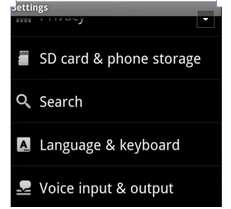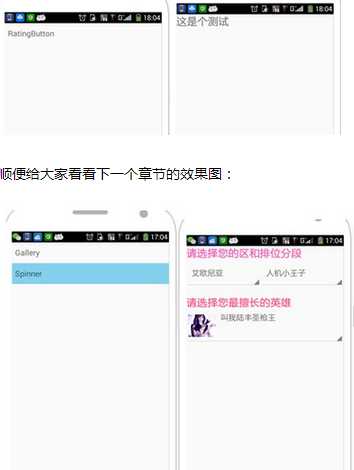Android 学习笔记(11)—— ListView 实现活动跳转
2023-09-27 14:28:04 时间
作者:夏至 欢迎转载,也请保留这段申明,谢谢
你是否已经很厌倦每次学习新的控件或者其他知识就重新新建工程?
我们既然已经学过了ListView和Intent
那能不能像上图那样,点击Search的时候,就跳到Search这个活动去?
答案是肯定得,今天我们就来实现这个功能。以后我们要学习新的控件,就可以不用新建工程,直接添加活动即可。
首先,我们在layout上新建一个ListView。
<?xml version="1.0" encoding="utf-8"?>
<LinearLayout xmlns:android="http://schemas.android.com/apk/res/android"
android:orientation="vertical"
android:layout_width="match_parent"
android:layout_height="match_parent">
<ListView
android:id="@+id/list_item"
android:layout_width="match_parent"
android:layout_height="wrap_content">
</ListView>
</LinearLayout>接下来我们新建一个类,用来显示控件名字等。ListData.class
public class ListData {
public ListData(){
}想一下我们的匿名方法要传什么参数?第一个肯定是 contenx 这个不用说,第二个的话就是我们的名称了,所以应该是 String name,那第三个呢?
如第一幅图,我们在点击的时候,是不是要跳转?所以,第三个应该是intent。完整代码如下:
public class ListData {
private Context context;
private String DadaName;
private Intent intent;
public ListData(Context context,String DadaName,Intent intent){
this.context = context;
this.DadaName = DadaName;
this.intent = intent;
}
public Context getContext() {
return context;
}
public String getDadaName() {
return DadaName;
}
public Intent getIntent() {
return intent;
}
//用来显示名字,可以试着把它去掉,这样,listview就只显示类名而不是我们想要的字符串
public String toString() {
return getDadaName();
}
public void StartActity(){
getContext().startActivity(intent);
}
}接下来就是为第三个参数作服务了。还记上一节我们讲的Intent吧?这次我们用显示Intent就可以了。
首先新建一个layout,用于另外一个活动的布局test(名字可以自取)。代码如下:
<? xml version="1.0" encoding= "utf-8"?>
<LinearLayout xmlns:android= "http://schemas.android.com/apk/res/android"
android:orientation= "vertical"
android:layout_width= "match_parent"
android:layout_height= "match_parent" >
<TextView
android :layout_width="match_parent"
android :layout_height="wrap_content"
android :text="这是个测试"
android :textSize="24sp"/>
</LinearLayout>然后新建一个class,这里只是用来测试,就不写太复杂了
public class Test extends Activity {
@Override
protected void onCreate(Bundle savedInstanceState) {
super .onCreate(savedInstanceState) ;
setContentView( R.layout.test) ;
}
}别忘了,我们需要在 AndroidManifest.xml 注册我们的活动
</intent-filter>
</activity>
<activity android :name=".Test"></activity>
</application>万事俱备,只差主activity了。代码如下:
public class MainActivity extends AppCompatActivity {
ArrayAdapter <ListData> adapter;
private ListView listView;
@Override
protected void onCreate(Bundle savedInstanceState) {
super .onCreate(savedInstanceState) ;
setContentView( R.layout.linearlayout) ;
listView = ( ListView)findViewById(R.id .list_item) ;
adapter = new ArrayAdapter< ListData>(this, android.R.layout.simple_list_item_1) ;
adapter.add( new ListData(this, "RatingButton" ,new Intent(this,Test .class))) ; //把我们要实现的加进去
listView.setAdapter( adapter);
}
}这样就可以啦!!!
不过这时候,有同学点的时候,发现没反应!难道是我写错了?别急,我们还没写点击事件呢。怎么可能有反应?
新建一个class。用来响应点击事件。
public class ListClickListen implements AdapterView.OnItemClickListener{
private Context context;
private ArrayAdapter <ListData> adapter;
//第二个参数,把我们已经封装好的adapter传进来
public ListClickListen(Context context,ArrayAdapter <ListData> adapter){
this .context = context ;
this. adapter = adapter;
}
public Context getContext() {
return context;
}
public ArrayAdapter<ListData > getAdapter() {
return adapter;
}
//点击相应事件
public void onItemClick(AdapterView <?> parent, View view, int position, long id) {
ListData listData = adapter.getItem(position) ;//获取点击的事件
listData.StartActity() ;
}
}大功告成,以后我们都会基于这种模式。效果如图所示:
我觉得这种方式还是不错的,因为我们在学习控件,工程上不可能很大,如果每次都新建一个工程,很麻烦,还不如用这种方式,当然这只是个人喜好而已
相关文章
- Pro Android学习笔记(一三七):Home Screen Widgets(3):配置Activity
- Android学习笔记之图像颜色处理(ColorMatrix)
- Android 学习笔记之Bitmap位图的旋转
- Android 学习笔记进阶十二之裁截图片
- Android 学习笔记进阶14之像素操作
- Android学习笔记进阶19之给图片加边框
- Android学习笔记进阶18之画图并保存图片到本地
- Android学习笔记进阶16之BitmapShader
- Android学习笔记进阶十三获得本地全部照片
- Android学习笔记进阶十一图片动画播放(AnimationDrawable)
- Android学习笔记之Bitmap位图虽触摸点移动
- Android学习笔记之Bitmap位图的旋转
- Android--从零开始开发一款文章阅读APP
- Android-Universal-Image-Loader学习笔记(4)--download
- Android-Universal-Image-Loader学习笔记(3)--内存缓存
- Android-Universal-Image-Loader学习笔记(二)--LruDiscCache
- Android学习笔记之JSON数据解析
- Android学习笔记之如何对应用进行单元测试
- android学习笔记(8)linearlayout与android:layout_weight学习
- Android开源项目SlidingMenu本学习笔记(两)
- 【Android笔记】MediaPlayer基本使用方式
- 安卓开发学习笔记(四):Android Stuidio无法实现隐式Intent是为什么?
- android学习笔记一
- [Android Studio]Android 数据存储-文件存储学习笔记-结合保存QQ账户与密码存储到指定文件中的演练